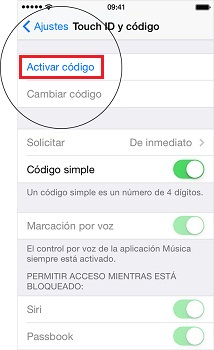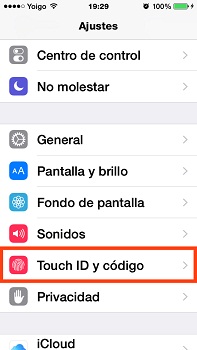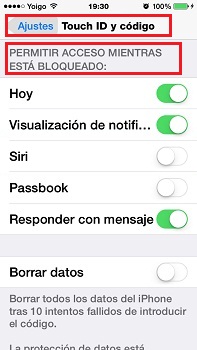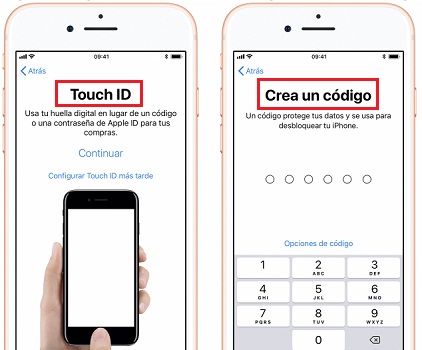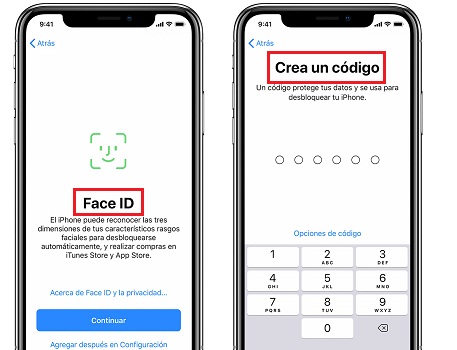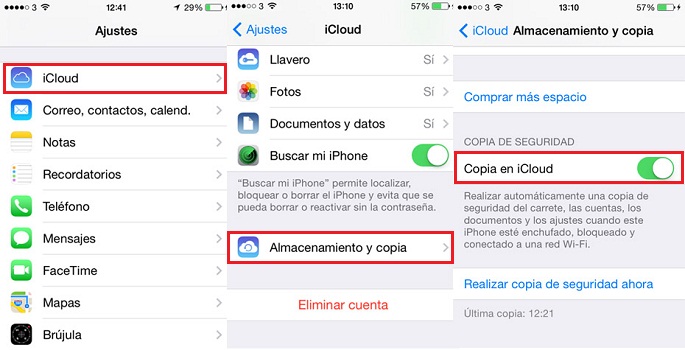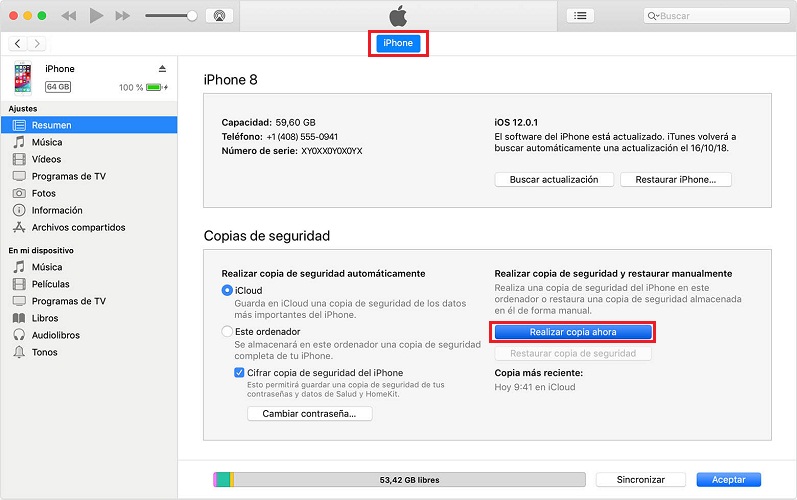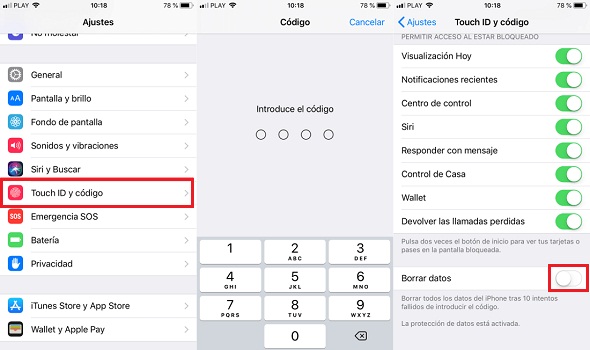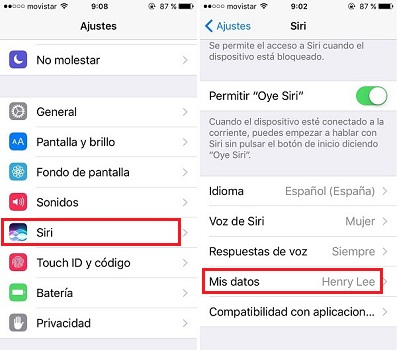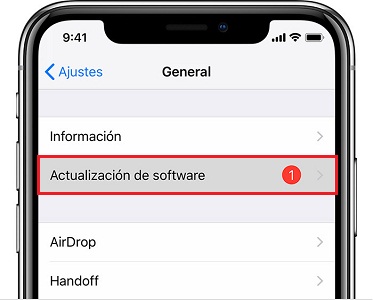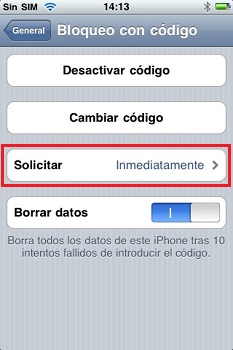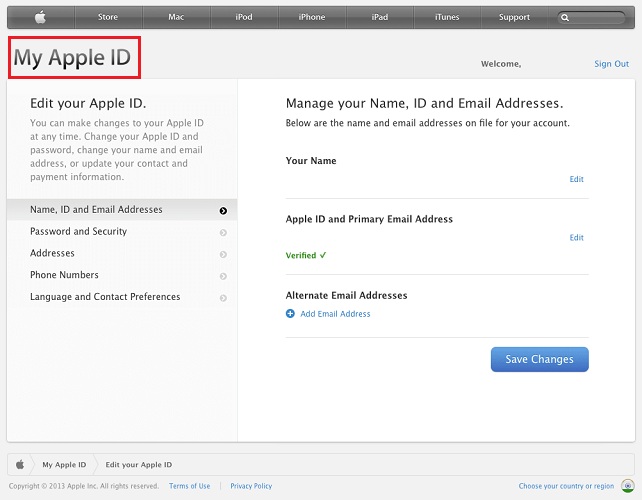Los equipos móviles son una herramienta indispensable en la comunicación de hoy día. Tanto que todos los usuarios se apoyan en estos para realizar diversas actividades, almacenando así mucha información valiosa. Si bien es cierto que los avances tecnológicos facilitan las actividades cotidianas, también es cierto que esta es un arma de doble filo, por lo que estos equipos deben estar siempre protegidos y libre de toda vulnerabilidad.
Por ser ser estos un dispositivo que se usa a cada instante y por donde se puede manejar muchos datos personales, se debe tener una seguridad óptima, de manera que nada ni nadie ponga en juego el contenido de este. Es cierto que Apple es considerado como uno de los sistemas más seguros, pero hay muchas cosas que quedan fuera de su responsabilidad. Es por ello que proteger nuestros equipos ante cualquier eventualidad más que una necesidad es una obligación
Si manejas muchos datos y no quieres que nadie tenga acceso a tu móvil, esto es para ti. En este tutorial verás unas sencillas pero muy efectivas pautas que te ayudarán al momento de salvaguardar tu privacidad. Aparte de las medidas que puede traer tu Smarphone, existen otras qué quizá desconozcas pero que te servirán de igual forma. Continúa leyendo y descubre cómo mejorarla.
Pasos y métodos para mejorar la seguridad de nuestro teléfono iPhone o iPad
Tienes que tomar en cuenta que hay muchas medidas para proteger tu equipo. En este apartado puedes encontrar algunas de las que se consideran más importantes para que mejores o lleves la seguridad de tu Smartphone al 100%. Olvídate de tener preocupaciones por pensar que tu móvil puede quedar al alcance de cualquier persona que pueda tomar tus datos y asegúralo con estos pasos.
Escoge una contraseña difícil de descifrar
Esto es algo importante si quieres proteger tu móvil en caso de robo o de esas personas que quieren ver tu información. Tienes que tomar en cuenta que tienes que salir de lo común al momento de hacer esto, es decir, no configurar una clave de números consecutivos, ejemplo: 1234.
También debes evitar colocar datos personales como fecha de nacimiento, DNI, nombres, entre otros. Trata de que sea especial y que solo tú sepas, puedes aprovechar incluso las opciones que te brinda iPhone que son contraseñas de cuatro (4), seis (6) dígitos alfanuméricos. Aunque si prefieres uno personalizado para que tu seguridad sea más elevada puedes hacerlo.
A continuación te diremos cómo:
- Si tienes activado el Touch ID, dirígete a los "Ajustes" > "Código".
- Si no lo tienes habilitado debes acceder a "Ajustes" > "Touch ID" > "Códigos" > "Activar Códigos".
- De esta manera podrás ingresar el código que desees.
- Una vez que ya lo hayas creado, activa la opción de que solicite el código inmediato, para que así en lo que bloquees tu dispositivo te pida el contraseña que acabas de configurar.
Desactiva el acceso de cualquier aplicación o notificación desde la pantalla de bloqueo
Es importante tener esta función apagada, claro, esto en caso de que no quieras que alguien vea información en tu dispositivo. Así cuando dejes tu móvil en algún lugar y te llegue algún mensaje o notificación de alguna app no puedan ver de qué se trata, ni quien te ha escrito, ya que esto solo te mostrará una ventana señalando que tienes algo pendiente.
Para realizarlo sigue estos pasos:
- Ve a los "Ajustes" de tu Smartphone.
- En la pestaña siguiente ingresa en "Touch ID y Código".
- En lo que ingresas, te pedirá la contraseña que tengas establecida. De no tener ninguna debes de crearla para mejorar tu seguridad.
- En lo que la ingresas ya verás algunas opciones, allí te vas a dirigir al apartado de "Permitir acceso mientras está bloqueado", verás que las opciones están todas activa ("Visualización de notificaciones", "Hoy", "Responder con mensajes"), todas estas debes de desactivarlas.
Activar el Touch ID
Si eres nuevo en este sistema, seguro te preguntarás ¿Qué es esto? Debes saber que esta es una forma muy ingeniosa de complementar tu contraseña, ya que el touch ID o el Face ID son sistemas biométricos que lo que hace es detectar tu huella dactilar o tu rostro, esto es algo muy útil debido a que se lo puedes aplicar a algunas app o al momento que se bloquee tu dispositivo.
Claro tomando en cuenta que no todos los programas vienen para trabajar con esta opción de bloqueo, si te interesa la puedas configurar de esta manera.
- Ve a los "Ajustes" de tu teléfono.
- En las opciones que te muestra ingresa en "Touch ID" y "Código" o "Face ID". Todo va a depender de cual de las dos funciones quieras activar.
- Con la de Touch puedes agregar varias huellas dactilares, al momento que la vayas a configurar tienes que tener paciencia pues es un proceso que te pedirá posar tu huella de diferentes maneras para que no tengas inconveniente al ingresarla.
- Si por el contrario vas a activar la de Face ID de igual manera ten calma, que te van a escanear haciendo muecas o algunos gestos.
Hacer copias de seguridad
Esto es algo muy fundamental en tu dispositivo, de esta forma si lo llegas a perder o te lo llegan a robar no perderás nada de tu información y así en lo que tengas otro equipo puedas ingresar en un ordenador y ver toda la información que tengas almacenada.
Existen dos formas de hacerlo desde tu iCloud y desde iTunes, puedes escoger el método que mejor te parezca.
- Ve a los "Ajustes" > "iCloud".
- Busca la opción que te diga "Almacenamiento y Copia de seguridad".
- En la ventana que se abrió podrás ver la capacidad de almacenamiento, cada cuanto quieres hacer las copias de seguridad, entre otras. Vas activar la que dice "Copia en iCloud".
- Si lo que deseas es hacer la copia con iTunes, tienes que tener a la mano tu ordenador y tu cable USB para que puedas realizarla.
Activar el borrado de datos
Esta opción es muy buena, para ejecutarla tienes que tener la configuración de copia de seguridad activa porque si no puedes llegar a perder parte de tu información.
Esta herramienta lo que hace es borrar todos tus datos después de haber metido una gran cantidad de intentos erróneos al momento de ingresar tu contraseña, para realizar esto lo debes hacer desde.
- Ingresa en "Ajustes" >"Touch ID" > "Código".
- Esta opción te aparecerá a lo último de la pantalla "Borrar datos" actívalo y listo.
Borrar los datos de Siri
Es probable que le hayas preguntado a Siri ¿quién eres? y le hayas pedido que te de toda la información personal que tengas configurada en tu dispositivo, o que hayas agregado a la ficha que te proporciona esta al inicio para saber de ti, como tu correo, dirección o número telefónico.
Por lo que debes tener sumo cuidado, debido a que así tengas tu móvil bloqueado, Siri puede compartir demasiada información desde la pantalla, por lo que puede perjudicarte si cae en manos equivocadas.
Por eso lo mejor es que la inhabilites, lo primero que debes hacer es esto:
- Ve a los "Ajustes" allí verás la opción de "Siri", al momento en que estas allí debes de desactivar "Mis datos".
- Como se te mostró en uno de los puntos anteriores, debes también bloquear a Siri de la pantalla principal cuando el dispositivo móvil este bloqueado. Desliza el botón de Siri a la opción de apagado en la lista Permitir acceso mientras está bloqueado.
Mantén tu Smartphone siempre actualizado
Se sabe que estos dispositivos te ofrecen una seguridad única, aunque si bien es cierto nada es completamente bueno para evitar que estos presenten fallas en alguna configuración que tengas activa o en algún programa que tengas en tu dispositivo móvil por no tener tu equipo actualizado.
Para ver y saber si necesita o no actualizarse, solo debes ingresar en:
- Ve a los "Ajustes" de tu dispositivo e ingresa en la opción de "General".
- En la ventana que se abrirá ingresa en "Actualización de software".
- La pestaña que te mostrará te indicará si el software de tu equipo esta o no actualizado.
Haz que tu iPhone se bloquee más rápido
Se podría decir que esta es una buena opción si eres un despistado y olvidas tu dispositivo en cualquier lugar, pues esta es una función que hace que tu móvil se bloquee automáticamente pasado unos minutos o segundos luego de dejar de usarlo, (todo depende de la configuración que este tenga).
Cabe destacar que esto viene activado por defecto para reducir el consumo de batería cuando no estamos utilizando nuestro equipo, pero a veces puede desactivase.
Para realizar este ajuste solo debes hacer lo que se muestra a continuación:
- Dirígete a "Ajustes" > "Touch ID" > "Código".
- Para habilitar esta función haz clic en "Solicitar código" en la opción "De inmediato". Así cualquier persona que agarre tu móvil tendrá que ingresar la contraseña sin importar cuanto tiempo haya transcurrido.
Habilita la verificación de dos pasos
La verificación de dos pasos es un complemento adicional para tu ID de Apple, esta se encarga de proteger todos los datos que hayas guardado en iCloud, como fotos, vídeos, documentos y otros.
Su objetivo único y principal es garantizar que eres la única persona que puede acceder a tu cuenta, aunque alguien conozca tu contraseña. Debido a que si la misma se encuentra habilitada, cualquier tercero necesitará tener a la mano cualquier otro de tus equipos para ingresar a tu cuenta.
Para hacerlo ejecuta lo siguiente:
- Ingresa a la página de ajustes de Apple ID desde tu ordenador y haz clic en "Manage your Apple ID" (gestionar tu Apple ID).
- Accede a la cuenta con la que quieras realizar la activación de la verificación de dos pasos.
- Presiona "Password and Security" (contraseña y seguridad) del lado izquierdo de la pantalla.
- A continuación verás un mensaje que indica lo siguiente "Get started" (comenzar), para activar la verificación de dos pasos en tu cuenta, haz clic.
- Después de hacer clic en el link, Apple te arrojará algunas páginas explicándote lo que significa la verificación de dos pasos. Algunas cosas que valen la pena mencionar son:
- Las preguntas de seguridad desaparecerán.
- Eres la única persona que puede solicitar que se cambie la contraseña de esa cuenta.
- Deberás guardar el número o clave de recuperación en un lugar seguro.
- Una vez visto las reglas, deberás añadir uno o varios dispositivos a tu cuenta, otorgándoles así un permiso para recibir el código y obtener acceso a esa cuenta.
- Deberás recibir una clave de recuperación. Esta será la que mantendrá protegida tu cuenta. Por ende debes guárdala en un lugar muy protegido. Si por distintas razones llegas a olvidar tu contraseña o pierdes un dispositivo registrado, tu clave de recuperación te dará acceso a tu cuenta.
- Nuevamente tienes que aceptar lo que conlleva activar la verificación de dos pasos en tu cuenta y listo.